MathType怎么输入连字符,如果要在公式中输入连字符,该怎么操作呢?下面介绍一种处理方法。......
2023-03-18 195
当公式中包含有亚洲字符一些特殊字符时,在MathType中显示正常,但是当将它们保存为EPS或者插入到InDesign中时会出现MathType特殊字符乱码或丢失的情况。这是什么原因呢?该如何解决呢?更多MathType使用技巧和常见问题的解决方法请访问MathType中文官网。
假设你要在InDesign中添加下面这样一个公式:

你会发现当你把这个公式添加到InDesign中时,它会显示成下面这样(或者其它的乱码符号):
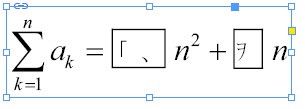
解决方法如下:
1.在MathType中打开公式,如果不能打开已有的公式就重新编辑一个。
2.如果你是在Win系统中,将“公式”打印成Adobe PDF打印机。这个Adobe PDF打印机不是一个免费产品,它是Adobe Acrabat的一个组成部分,是一款商业软件。
3.如果你是在Mac系统中,将公式从MathType中保存为PDF文件。
4.在InDesign中,将PDF公式你插入其它图片或者EPS公式一样插入。之后公式会像显示成下面这样:
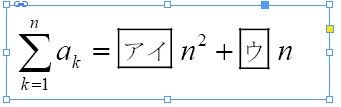
以上方法由办公区教程网编辑摘抄自百度经验可供大家参考!
标签:
相关文章

怎么使用Mathtype给公式编号,怎么使用Mathtye给公式编号,相信很多朋友们对这个问题很感兴趣,下面给大家介绍一下,希望可以帮助到大家。......
2023-03-18 188

如何下载Word公式编辑器MathType,如何下载Word公式编辑器MathTye,在我们的办公过程中经常会使用到分数,需要输入分数,而Word公式编辑器MathTye,很好的解决了word分数的输......
2023-03-18 270